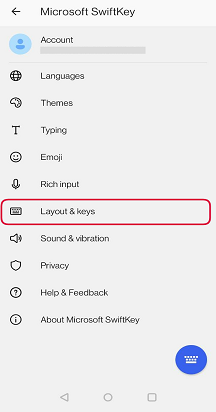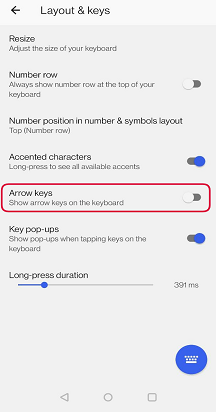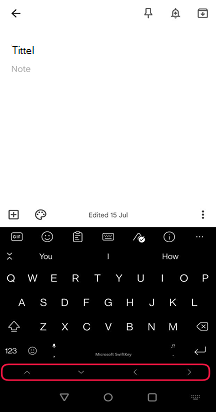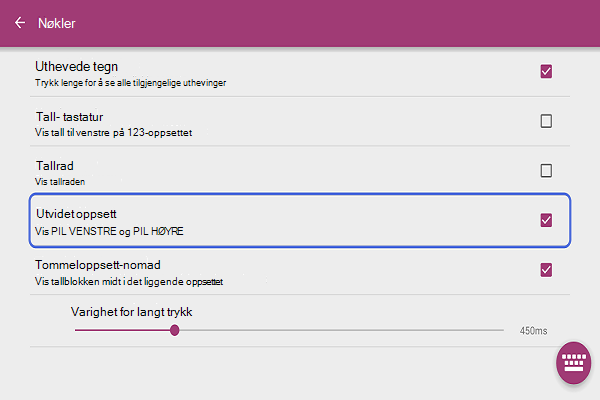Du kan legge til ekstra funksjonalitet i Microsoft SwiftKey Tastatur ved å legge til piltastene. Slik gjør du det:
-
Åpne Microsoft SwiftKey-appen fra enheten
-
Trykk oppsett & taster
-
Merk av for eller fjern merket for Piltaster
Når du har aktivert piltastene i innstillingene, vises de nederst på tastaturet:
Tabletter:
Hvis du bruker Microsoft SwiftKey på et nettbrett, har du muligheten til å bruke det utvidede oppsettet, som gir deg pil venstre og høyre piltast i den første ruten på tastaturet.
De fire fullstendige piltastene er tilgjengelige i den andre ruten på tastaturet. For å få tilgang til dette trykker du 123-tasten.
Nettbrettbrukere kan aktivere innstillingen ved å:
-
Åpne Microsoft SwiftKey-appen
-
Trykk oppsett & taster
-
Trykk for å aktivere Utvidet oppsett
Obs! Markørkontrollen kan aktiveres ved å trykke mellomromstasten lenge.
Vi støtter for øyeblikket ikke denne funksjonen på Microsoft SwiftKey for iOS.